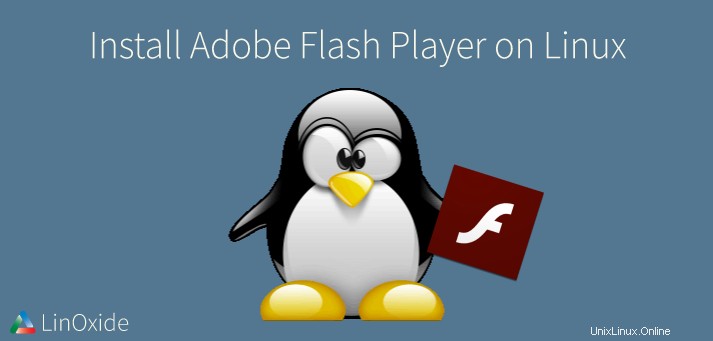
Adobe Flash Player ist ein Plugin, das in Ihren Browser integriert ist und es einem Benutzer ermöglicht, Videos zu streamen oder anzusehen, z. auf Seiten wie YouTube. Heutzutage ist Flash in modernen Browsern wie Google Chrome nicht erforderlich und wurde durch NPAPI, die Flash-Version, ersetzt.
Bei Firefox-Browsern sehen Sie jedoch möglicherweise ein Popup, das Sie auffordert, Flash zu installieren, wenn Sie einige Websites wie Vimeo und Youtube besuchen.
In diesem Tutorial führen wir Sie durch die Installation des neuesten Adobe Flash Players auf Ubuntu 18.04, CentOS 7 und Arch Linux vom Terminal aus.
Installieren Sie Adobe Flash Player auf Ubuntu 18.04
Da sich das neueste Flash-Plugin im Canonical-Repository befindet und standardmäßig deaktiviert ist, müssen wir das Repository vor der Installation des Plugins aktivieren.
Schritt 1 – Kanonisches Repository aktivieren
Führen Sie dazu den folgenden Befehl aus
add-apt-repository "deb http://archive.canonical.com/ $(lsb_release -sc) partner"Schritt 2 – Aktualisieren Sie das System
Aktualisieren Sie als Nächstes das System
apt-get updateSchritt 3 – Adobe Flash Player installieren
Adobe Flash Plugin vom Terminal installieren
apt install adobe-flashplugin browser-plugin-freshplayer-pepperflashStarten Sie Ihren Firefox-Browser neu und gehen Sie zu http://isflashinstalled.com
Sie sehen eine Webseite wie unten gezeigt
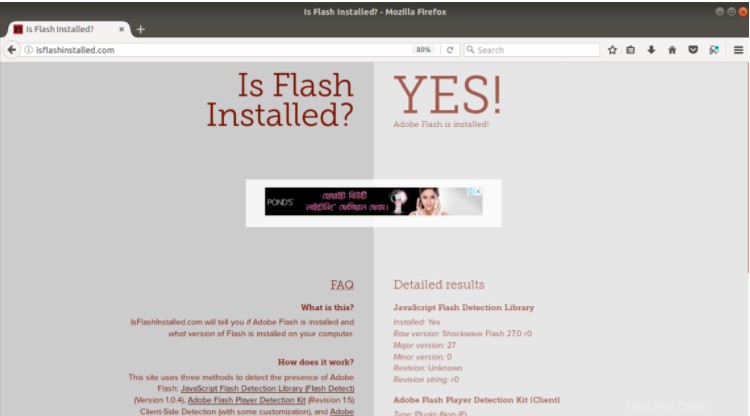
Installieren Sie Adobe Flash Player 28 auf CentOS 7
Da die Adobe Flash Player-Plug-ins nur in offiziellen Adobe Yum-Repositories verfügbar sind, müssen wir zuerst das Adobe Yum-Repository aktivieren.
Schritt 1 – Yum-Repository aktivieren
rpm -ivh http://linuxdownload.adobe.com/adobe-release/adobe-release-x86_64-1.0-1.noarch.rpmBeispielausgabe
Retrieving http://linuxdownload.adobe.com/adobe-release/adobe-release-x86_64-1.0-1.noarch.rpm
warning: /var/tmp/rpm-tmp.m26n4m: Header V3 DSA/SHA1 Signature, key ID f6777c67: NOKEY
Preparing... ################################# [100%]
Updating / installing...
1:adobe-release-x86_64-1.0-1 ################################# [100%]Schritt 2 – Importieren Sie den GPG-Schlüssel in Ihr System
rpm --import /etc/pki/rpm-gpg/RPM-GPG-KEY-adobe-linuxAls Nächstes installieren wir den Adobe Flash Player
Schritt 3 – Adobe Flash Player zusammen mit seinen Abhängigkeiten installieren
yum install flash-plugin alsa-plugins-pulseaudio libcurlBeispielausgabe
Dependencies Resolved
================================================================================
Package Arch Version Repository Size
================================================================================
Installing:
flash-plugin x86_64 29.0.0.140-release adobe-linux-x86_64 8.6 M
Transaction Summary
================================================================================
Install 1 Package
Total download size: 8.6 M
Installed size: 20 M
Is this ok [y/d/N]: y
Downloading packages:
flash-player-npapi-29.0.0.140-release.x86_64.rpm | 8.6 MB 00:44
Running transaction check
Running transaction test
Transaction test succeeded
Running transaction
Warning: RPMDB altered outside of yum.
Installing : flash-plugin-29.0.0.140-release.x86_64 1/1
Verifying : flash-plugin-29.0.0.140-release.x86_64 1/1
Installed:
flash-plugin.x86_64 0:29.0.0.140-releaseSchritt 3 – Überprüfen der Installation des Flash Player-Plugins
Schließlich müssen wir überprüfen, ob das Flash-Player-Plug-in installiert wurde. Schließen Sie Ihren Firefox- oder Google Chrome-Browser und starten Sie ihn erneut.
Öffnen Sie für den Google Chrome-Browser einen neuen Tab und geben Sie chrome://flash/ ein
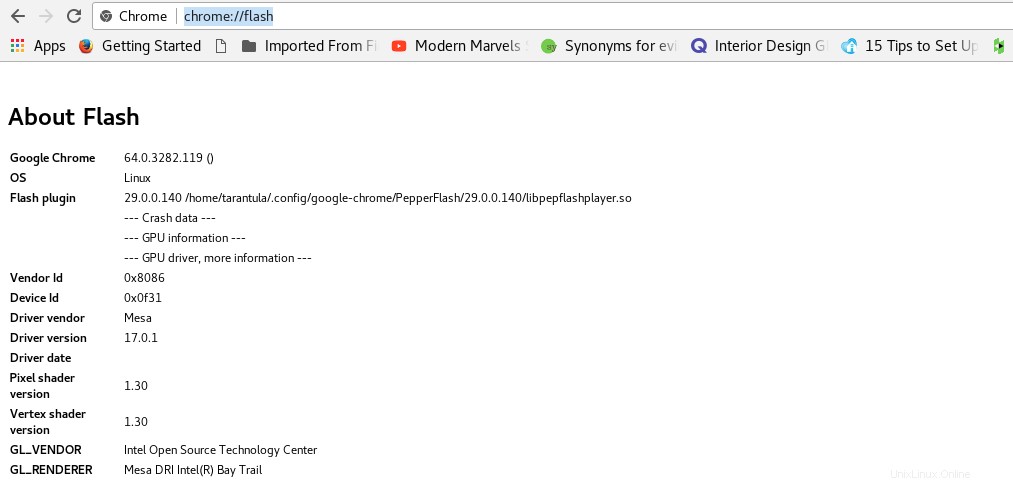
Die folgende Seite wird angezeigt
Öffnen Sie für den Firefox-Browser eine neue Registerkarte und geben Sie about:plugins ein
Scrollen Sie zum Ende der Seite und suchen Sie Shockwave Flash
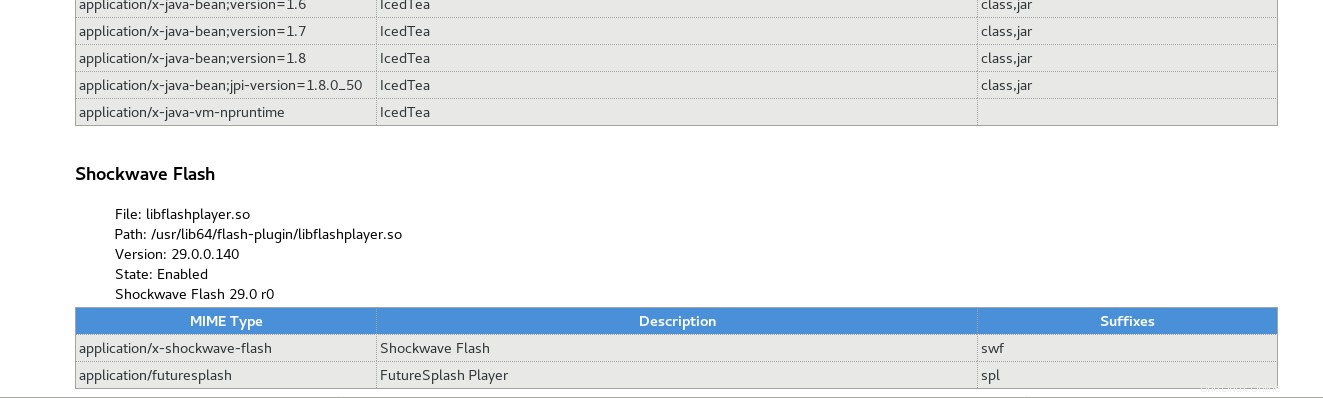
So installieren Sie Adobe Flash Player unter Arch Linux
Um das Adobe Flash Player-Plugin unter Arch Linux zu installieren, führen Sie zuerst den folgenden Befehl aus
pacman -S flashpluginBeispielausgabe
looking for conflicting packages...
Packages (1) flashplugin-29.0.0.140-1
Total Download Size: 6.93 MiB
Total Installed Size: 19.16 MiB
:: Proceed with installation? [Y/n] y
:: Retrieving packages...
flashplugin-29.0.0.... 6.9 MiB 644K/s 00:11 [----------------------] 100%
(1/1) checking keys in keyring [----------------------] 100%
(1/1) checking package integrity [----------------------] 100%
(1/1) loading package files [----------------------] 100%
(1/1) checking for file conflicts [----------------------] 100%
:: Processing package changes...
(1/1) installing flashplugin [----------------------] 100%
Optional dependencies for flashplugin
libvdpau: GPU acceleration on Nvidia cards [installed]
:: Running post-transaction hooks...
(1/3) Updating icon theme caches...
(2/3) Arming ConditionNeedsUpdate...
(3/3) Updating the desktop file MIME type cache...Als nächstes installieren Sie Abhängigkeiten
pacman -S libvdpau-va-glBeispielausgabe
resolving dependencies...
looking for conflicting packages...
Packages (2) libva-2.1.0-1 libvdpau-va-gl-0.4.2-2
Total Download Size: 0.22 MiB
Total Installed Size: 1.01 MiB
Net Upgrade Size: 0.44 MiB
:: Proceed with installation? [Y/n] Y
:: Retrieving packages...
libva-2.1.0-1-x86_64 137.6 KiB 195K/s 00:01 [----------------------] 100%
libvdpau-va-gl-0.4.... 83.8 KiB 349K/s 00:00 [----------------------] 100%
(2/2) checking keys in keyring [----------------------] 100%
(2/2) checking package integrity [----------------------] 100%
(2/2) loading package files [----------------------] 100%
(2/2) checking for file conflicts [----------------------] 100%
:: Processing package changes...
(1/2) upgrading libva [----------------------] 100%
(2/2) installing libvdpau-va-gl [----------------------] 100%
:: Running post-transaction hooks...
(1/1) Arming ConditionNeedsUpdate...Aktualisieren Sie abschließend das System
pacman -Syu
Öffnen Sie Ihren Firefox-Browser und geben Sie about:plugins ein und suchen Sie nach dem installierten Plugin, wie weiter oben gezeigt.
Lesen Sie auch:
- 6 Befehle zum Löschen des Linux-Terminals
- So verbinden Sie WLAN vom Terminal unter Ubuntu 16.04
- Installieren Sie den Tilix-Terminalemulator unter Ubuntu/Fedora/Arch Linux
Moderne Linux-Distributionen werden mit installiertem Adobe Flash Player geliefert, und in den meisten Fällen müssen Sie das Flash-Plug-in nicht installieren. Zusammenfassend haben wir Ihnen gezeigt, wie Sie das Adobe Flash Player-Plugin in Ihren Ubuntu-, CentOS- und ArchLinux-Distributionen installieren können. Vielen Dank, dass Sie sich Zeit für dieses Tutorial genommen haben.